Casio ClassPad Manager V.3.0 Manual del usuario
Página 89
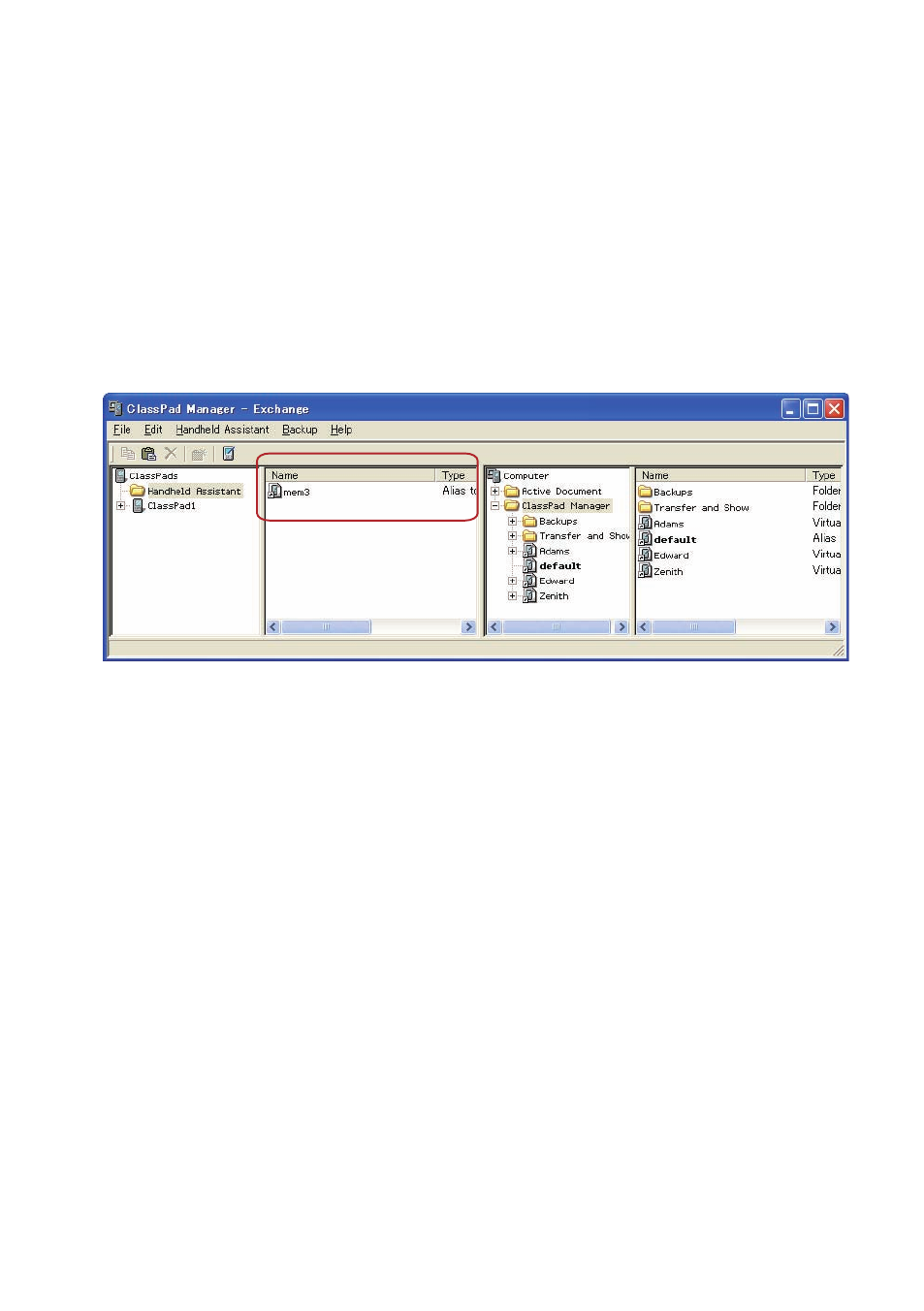
k Transferir múltiples archivos xcp, fls, o mcs a todas las unidades ClassPad
conectadas
1.
Haga clic derecho en la carpeta Handheld Assistant y luego clic en [Import] en el menú de atajo
que aparece.
• Aparecerá el cuadro de diálogo Open.
2.
Seleccione uno de los archivos xcp, fls, o mcs que desea transferir, y luego haga clic en [Open].
• Si el cuadro de diálogo “Welcome to the Handheld Assistant” aparece aquí, haga clic en
[Continue].
• Esto creará en la carpeta Handheld Assistant, un atajo para el archivo seleccionado en el
cuadro de diálogo Open.
3.
Repita los pasos 1 y 2 para todos los archivos xcp, fls y mcs que desea transferir.
4.
Tras agregar los atajos en la carpeta Handheld Assistant para todos los archivos que desea
transferir, haga clic en [Handheld Assistant] - [Start Assistant].
• Aparecerá el cuadro de diálogo Handheld Assistant.
• Desde este punto, realice los mismos procedimientos que desde el paso 3 en “Transferir
archivos por lotes a la(s) unidad(es) ClassPad conectada(s) usando la carpeta Handheld
Assistant” en la página S-83.
Nota
En lugar de los pasos 1 y 2 del procedimiento anterior, también puede arrastrar uno o más
archivos xcp, fls, mcs desde Windows Explorer o un programa de correo electrónico y soltarlos en
la carpeta Handheld Assistant de la ventana Exchange.
S-87
20060301